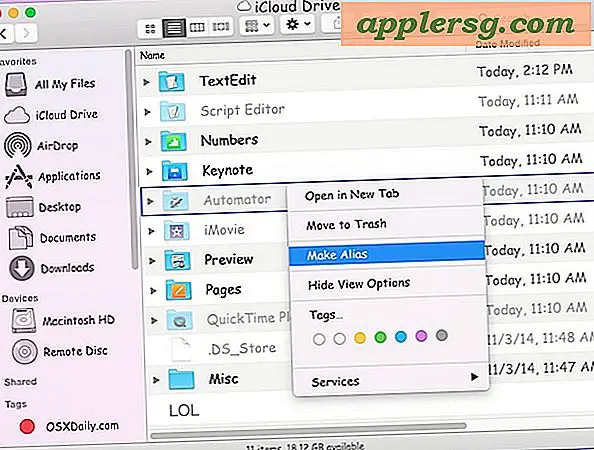So konvertieren Sie ein gescanntes Bild in ein Word-Dokument
Mit Microsoft Word können Sie Bilder aus Ihren Dateien, ClipArt-Sammlungen, Scannern und anderen Anwendungen verwenden. Mit Microsoft Office Document Imaging, einer Anwendung, die mit Microsoft Office XP bis Office 2007 geliefert wird, können Sie neue oder vorhandene Scans in ein Word-Dokument konvertieren. Sie erkennt jeden Text im gescannten Bild und ermöglicht Ihnen, Ihre gescannte Datei an Word zu senden. Wenn das gescannte Bild Text enthält, können Sie es in bearbeitbaren Text konvertieren. Das TIFF- oder Microsoft Office Document Imaging (MDI)-Format wird in ein Word-Dokument umgewandelt.
Schritt 1
Wählen Sie in Windows die Schaltfläche "Start". Klicken Sie auf "Programme", "Microsoft Office", "Microsoft Office Tools" und "Microsoft Office Document Imaging".
Schritt 2
Wählen Sie "Datei" und "Öffnen" aus dem Microsoft Office Document Imaging-Menü. Navigieren Sie im Dialogfeld "Öffnen" zum gescannten Bild und doppelklicken Sie darauf. Es wird in das Programm geladen.
Schritt 3
Wählen Sie "Extras" und "Text an Word senden" aus dem Menü. Das Dialogfeld "Text an Word senden" wird angezeigt.
Schritt 4
Wählen Sie "Alle Seiten" und aktivieren Sie "Bilder in Ausgabe beibehalten" unter "Layout-Optionen".
Schritt 5
Akzeptieren oder ändern Sie den Standardordner, in dem die Datei gespeichert wird. Um die Standardeinstellung zu ändern, klicken Sie auf "Durchsuchen". Wählen Sie im Dialogfeld "Ordner suchen" den Ordner aus, in dem die Dateien gespeichert werden sollen, und klicken Sie auf "OK". Klicken Sie auf "OK", um das Dialogfeld "Text an Word senden" zu schließen.
Schritt 6
Klicken Sie auf "OK", damit Microsoft Office Document Imaging jeglichen Text im gescannten Bild erkennen kann. Sie werden zu Microsoft Word weitergeleitet.
Klicken Sie in Word auf die Office-Schaltfläche und wählen Sie "Speichern unter". Wählen Sie "Word-Dokument" für die Option "Speichern als" unten im Dialogfeld. Geben Sie einen Dateinamen ein und klicken Sie auf "Speichern".